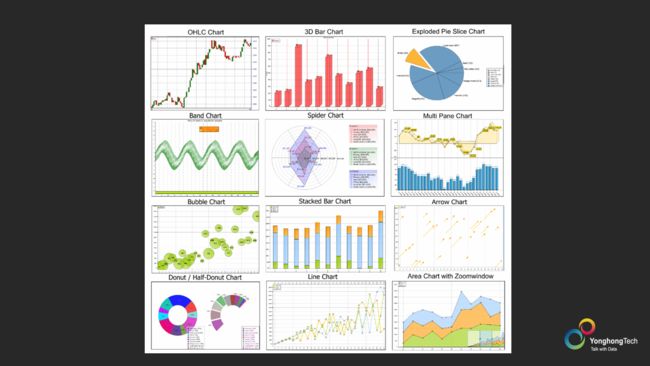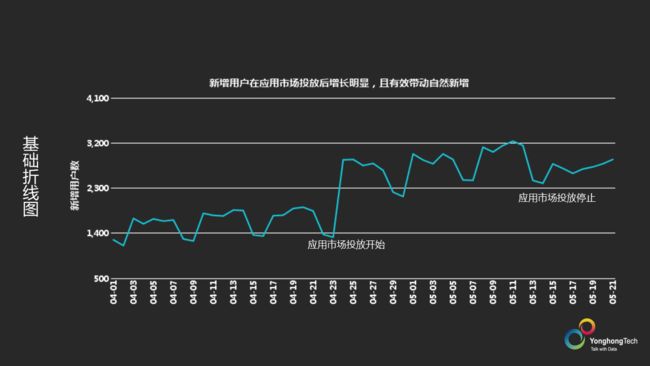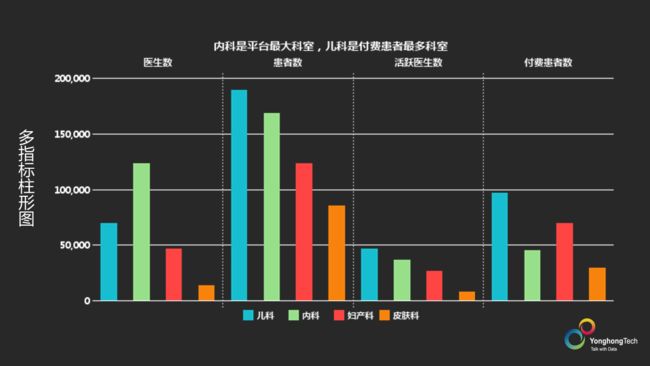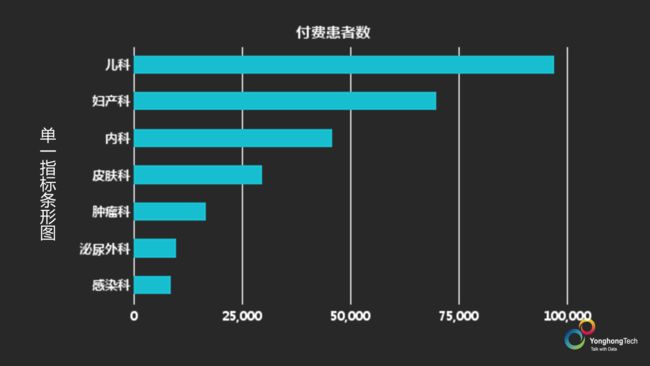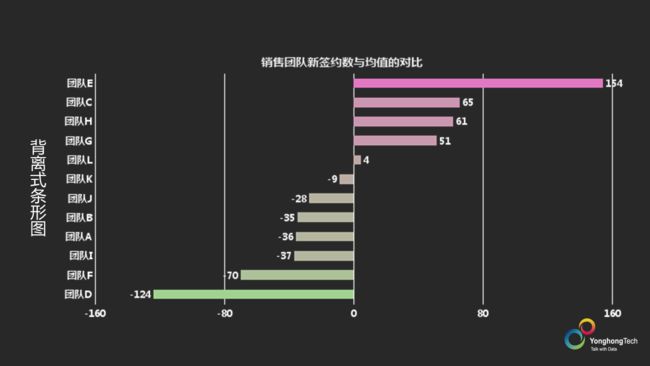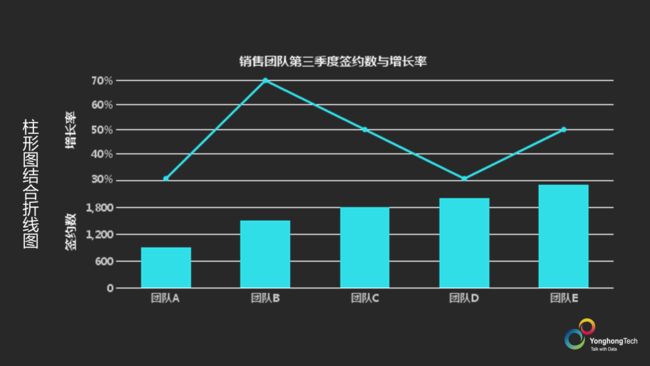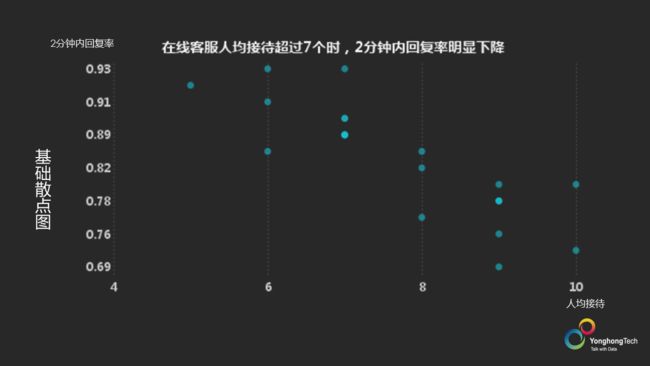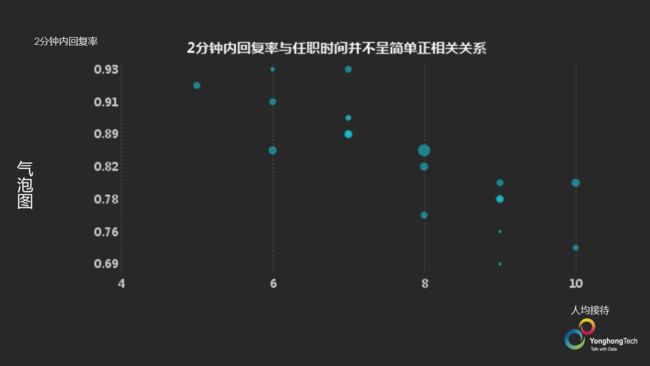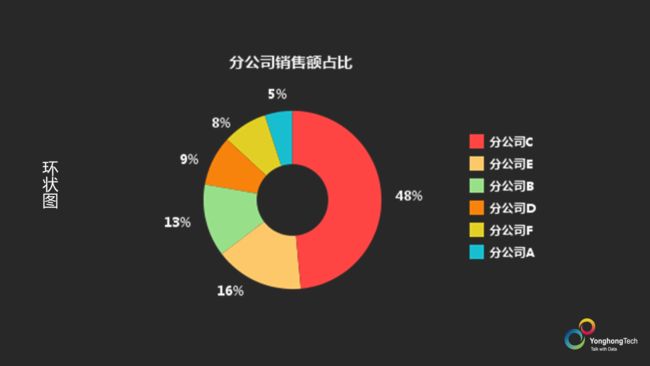可视化图表入门教程讲解
数据可视化,即通过图表形式展现数据,帮助我们快速、准确理解信息。好的可视化会“讲故事”,能向我们揭示数据背后的规律。
本文主要介绍常见图表的信息表达特征和适用场景,帮助大家了解如何在不同的场景下选择合适的图表,从而帮助我们更清晰的传递信息。(注:正文中所有图表的制作所使用的工具为Yonghong Z-Suite)
图表基础元素
一张图表至少包含:标题、横纵坐标轴、数据系列、数据标签、图例等部分,每一部分都在图表中扮演特定的角色、表达特定的信息。
可视化图表的两个概念
1. 维度(Dimension)
如地区、性别、职业等,常常是观察数据的角度,往往是横坐标。特征为类别型字段、一般是离散的、不可进行四则运算。
2. 度量/指标(Measure)
如UV、PV、客单价、活跃用户数,数据的统计值衡量,往往是纵坐标。特征为数值型字段、一般是连续的、可进行四则运算
可视化图表类型详解
1. 折线图“家族”
折线图作为信息最明了的图表,是各种图表中最容易解读的图表,以下是它的几种变种:
-
基础折线图
例如图3所表示的是:某公司4.01-5.20日期间新增用户数的变化趋势,其中标记了两个运营的重要事件,分别是“应用市场投放开始”和“应用市场投放停止”。从折线图中我们可以发现,新增用户在应用市场投放后增长明显提升,并且带动了停止投放后的自然新增。
图3:基础折线图
面积大小对应该类别数值大小,反映不同类别占比关系及其时间趋势变化。
以图4为例,颜色代表不同渠道,面积的大小来表示新增用户,以时间来展示趋势变化。从图4中可看出AppStore和360手机助手为该产品下载量Top1、2的渠道。然而它的缺点是:由色块面积来表示数值大小不够直观。
2. 柱形图“家族
图5:累加柱形图
与堆积面积图相比,堆积面积图比累加柱形图多一时间维度,它可表达时间维度上的趋势变化。主要运用于多个指标进行对比分析的场景,但类别对象不宜过多,当超过5个,不适合使用此图表。
图6是某医院的科室患者和医生人数对比图。从图中可以发现在所有科室中,内科医生为医生数最多的一个科室,而儿科中的患者数是最多的,说明每个医生需要服务到更多的患者。
图6:多指标柱形图
单一指标柱形图,必须按照数值大小降序排列,从而提升条形图的阅读体验。当对比对象类别>5时,将多指标柱形图更改为单指标的条形图,能有效提高数据对比清晰度。
图7:单一指标柱形图
瀑布图的核心是按维度/指标下钻分解,如公司收入各用途分解、公司年利润按分公司分解、业绩按销售团队分解等。
例如图8为某公司去年收入成本的分解,从图中可以看到花费最多的为仓储费用,以此来判断是否有需要降低的费用,从而来提升净利润。
图8:瀑布图
背离式条形图比单一指标条形图的优势在于:多增加了一个对比维度以及双尾关注(正数第一、倒数第一)。当数据指标有正负对比、前后对比、左右对比概念时候,可以选择背离式柱形图。如:进出口贸易值对比、某业务的前后变化对比、人为构建的均值差异等。
图9:背离式条形图
柱形图结合折线图,通过对比多个指标,使得一个图表可以表现两个层次的信息。
图10:柱形图结合折线图
散点图适合用于发现变量间的关系与规律。用于观察两个指标的关系。
图11:基础散点图,在基础散点图上添加一个指标:用气泡大小来表示。
例如图12中,气泡大小表示在职时间。从图中可以看出,当人均接待数>7的时候,在职时间长的员工2分钟内的回复率较高。
图12:气泡图
环状图是由两个及两个以上大小不一的饼图叠在一起,挖去中间的部分所构成的图形,与饼图本质上没有任何差别。
图13:环状图
饼图小结:
1)一般来说,数值最大的部分排在最前面,也就是12点钟方向顺时针;
2)饼图的细分项不宜过多,一般不超过8项;
3)不要制作三维的饼图,不直观;
4)切忌将饼图拉得过开,若要突出某一块,可单独将其拉开。
5. 其他图表
雷达图可以直观地呈现几个观察对象在多个指标上对比情况,但需要保证雷达图的指标代表正负倾向一致。需要注意的是:雷达图的线条不超过5条,衡量指标不要超过8个。